IPC BatchTool(IPH批量修改工具)v3.2.3官方版
最新推荐
-

齐鲁银行网银助手3.0.0.5官方版 安全软件 / 3.0M
-

360安全卫士U盘病毒专杀(Autorun.inf专杀)13.0.0.213简体中文绿色免费版 安全软件 / 86.1M
-

360安全卫士U盘病毒专杀工具v13.0.0.213绿色免费版 安全软件 / 86.1M
-

360安全卫士修复工具v13.0.0.213免费版 安全软件 / 86.1M
-

360安全卫士超强查杀V13.0.0.213安装版 安全软件 / 86.1M
精品推荐
-

You123浏览器v5.10.12.116官方版 网络工具 / 57.9M
查看 -

LogViewPlus(日志分析工具)v2.5.51官方版 网络工具 / 31.3M
查看 -

RayLink(远程控制)v6.0.1.7官方版 网络工具 / 18.3M
查看 -

喜马拉雅v4.0.0官方免费版 网络工具 / 65.3M
查看 -

向日葵远程控制v13.2.0.55335官方版 网络工具 / 32.3M
查看
本类排行
详情介绍
IPCBatchTool是一款IPH批量修改工具,可以批量修改IP,关闭ONVIF全网功能,还具有固件升级功能,非常实用。
IPC BatchTool是一款IPH批量修改工具,可以批量修改IP,关闭ONVIF全网功能,还具有固件升级功能,非常实用!
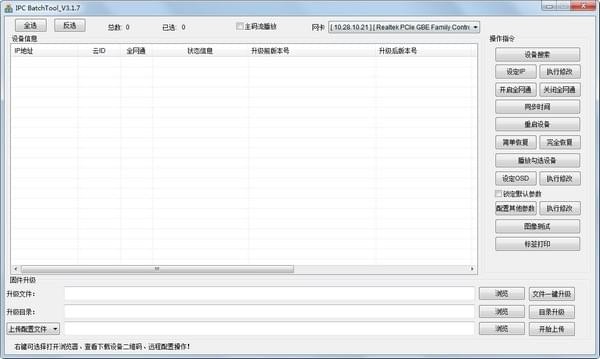
特征
1.批量升级功能操作:
1)打开程序;
2)点击“浏览”按钮导入升级文件;
3)首先点击搜索发现设备;
4)点击“固件升级”;
注意:如果选择了错误的升级文件,升级后会提示文件错误,需要重新点击“固件升级”。
2.批量修改IP功能
1)打开程序;
2)首先点击搜索发现设备;
3)点击右侧操作说明中的“设置IP”;
4) 单击右侧的“修改IP”命令。
3.批量恢复出厂功能
1)打开程序;
2)首先点击搜索发现设备;
3) 单击右侧的“恢复出厂设置”命令。
4.批量重启设备功能
1)打开程序;
2)首先点击搜索发现设备;
3) 单击右侧的“重新启动设备”命令。
5.批量同步当地时间功能
1)打开程序;
2)首先点击搜索发现设备;
3) 单击右侧的“同步时间”命令。
6.批量格式化功能
1)打开程序;
2)首先点击搜索发现设备;
3) 单击右侧的“格式化存储设备”命令。
7.批量启用所有网通功能
1)打开程序;
2)首先点击搜索发现设备;
3)单击右侧的“启用全网通”命令。
8.批量关闭所有网通功能
1)打开程序;
2)首先点击搜索发现设备;
3)单击右侧的“关闭所有网通”命令。
9.批量修改参数设置功能
1)打开程序;
2)首先点击搜索发现设备;
3)点击“配置其他设置”;
4)勾选需要对应的设置参数使能,修改参数值并点击“保存”;
6) 单击右侧的“其他设置”命令。
10.播放视频功能
1)打开程序;
2)首先点击搜索发现设备;
3) 双击列表中的设备可单独预览和播放视频。
11.批量视频播放功能
1)打开程序;
2)首先点击搜索发现设备;
4)挂接设备列表中的所有播放设备;
6) 单击右侧的“播放所选设备”命令。
6) 按键盘上的“Esc”键退出播放。
12.打开设备浏览器功能
1)打开程序;
2)首先点击搜索发现设备;
3) 右键单击列表中的设备,会弹出一个可选菜单。
4) 选择“打开设备浏览器”
13.查看设备二维码功能
1)打开程序;
2)首先点击搜索发现设备;
3) 右键单击列表中的设备,会弹出一个可选菜单。
4) 选择“查看设备二维码”
14.远程配置功能
1)打开程序;
2)首先点击搜索发现设备;
3) 右键单击列表中的设备,会弹出一个可选菜单。
4) 选择“远程配置”
目录升级
该功能允许用户批量升级多个不同型号的固件
将不同的升级固件放在同一个文件夹中,点击“浏览”按钮选择文件夹,选择需要升级的设备,点击“目录升级”按钮,工具会将对应的固件升级到对应的设备。
上传配置该功能允许用户将指定的配置文件批量上传到多个同型号的IPC。点击“浏览”按钮,选择需要上传的配置文件,选择设备,点击“上传配置”按钮
注:鼠标移至设备列表上右键可快速打开浏览器预览/查看设备云ID及二维码/进入远程配置页面等操作















